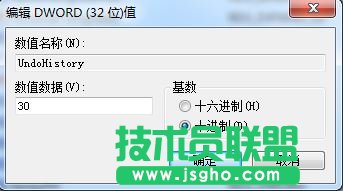在Excel的使用中,返回上一步是经常用到的一个工具,当数据填写有误需要查看之前的内容时,一般会通过“Ctrl+Z”撤销操作,返回上一步。
但是,当返回到一定次数时,系统将无法再返回更早之前的操作。目前,在Office 2013中,系统默认的连续撤销操作的次数是15次(有待考证),即最多能够返回到15步之前的操作,再往前就无法返回了。
在这里教大家一种方法,可以增加返回上一步的次数。
Excel增加可撤销次数教程
第一步,单击Windows“开始”按钮,单击“运行”,在“打开”框中键入“regedit”,单击“确定”按钮,打开“注册表编辑器”窗口。
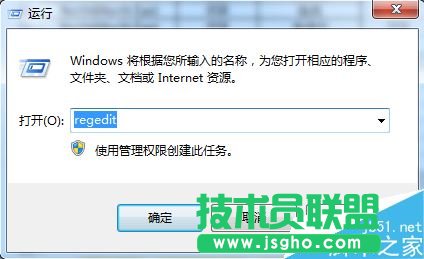

第二步,在左边窗格中,展开“HKEY_CURRENT_USER\Software\Microsoft\Office\15.0\Excel\Options”分支。“12.0”是Excel 2007对应的注册表项,如果你用的是Excel97/2000/2002/2003,那么对应的注册表项应为“8.0”、“9.0”、“10.0”或“11.0”,office2013是15.0。
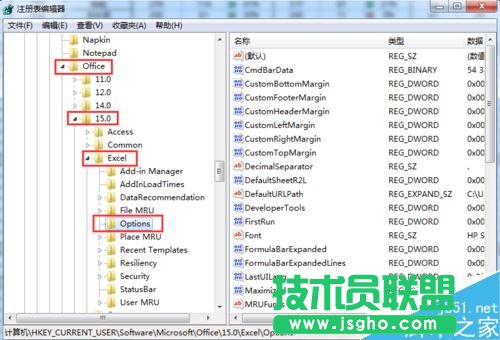
第三步,在右边窗格中,于空白处,单击右键,指向“新建”,单击“DWORD”,将新DWORD值命名为“UndoHistory”。
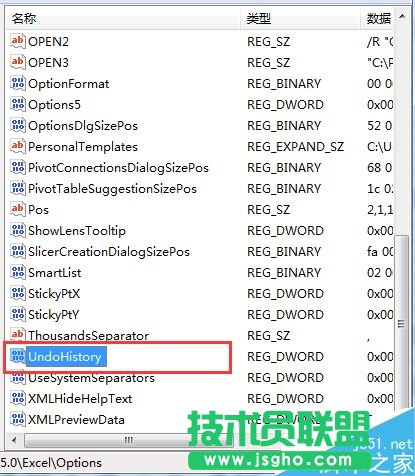
第四步,双击“UndoHistory”,打开“编辑DWORD值”对话框,单击“十进制”,然后在“数值数据”框中键入一个你希望Excel能够撤消次数的数值,比如可以键入“30”,单击“确定”按钮。